Rafael Rachid anunciou o lançamento do Linuxfx 11.1.1103 com vários novos recursos. Confira as novidades e veja onde baixar essa distribuição.
As distribuições que ajustam os estilos e as configurações do ambiente de área de trabalho para criar uma experiência familiar do tipo clone do Windows agora são numerosas, mas geralmente deixam de atrair usuários relutantes a seguir o curso e permanecer no Linux.
O Linuxfx pode fornecer às empresas e aos consumidores uma experiência semelhante ao Windows, que coloca os usuários em um caminho tranqüilo para a adoção do Linux.
Ele é um ótimo sistema operacional para rodar em computadores mais antigos. Não precisa de hardware muito avançado. A instalação também é fácil. É um processo bastante direto que leva cerca de 5 minutos.
Enfim, o Linuxfx é uma distribuição Linux baseada no Ubuntu com um desktop KDE Plasma com tema para se assemelhar ao Windows 10 ou à interface de usuário do Windows 11.
Agora, Rafael Rachid anunciou o lançamento e disponibilidade geral do Linuxfx 11.1.1103.
Novidades do Linuxfx 11.1.1103
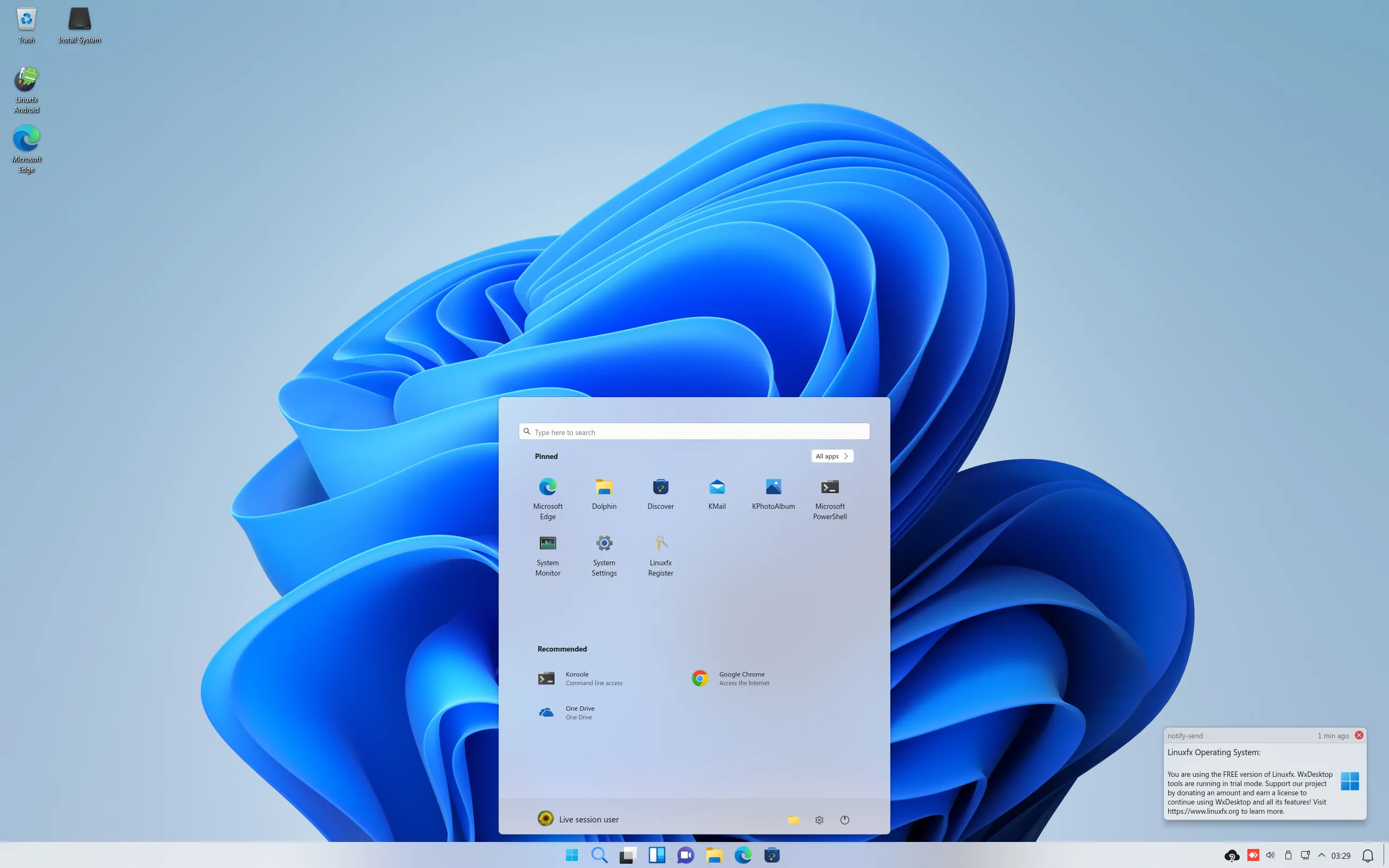
Linuxfx 11.1.1103 é baseada no Ubuntu 20.04 LTS, inclui suporte para executar aplicativos e jogos Android e também integra muitos aplicativos populares da Microsoft, como Edge e PowerShell.
Esta atualização adiciona vários novos recursos ao sistema operacional. O kernel do sistema foi atualizado para a versão 5.13, trazendo melhor suporte para hardwares mais modernos.
As ferramentas do sistema ganharam novas traduções – francês, alemão, italiano, japonês, chinês, espanhol, inglês americano e português agora são suportados no WxDesktop.
O suporte ao Android foi aprimorado – agora, além de oferecer suporte ao OpenGL, também oferecemos suporte ao Vulkan (experimental).
Finalmente, todos os pacotes do sistema foram atualizados, incluindo WxDesktop, Onlyoffice e muitos outros.. A imagem foi reduzida para caber em um DVD.
Para saber mais sobre essa versão da distribuição, acesse a nota de lançamento.
Baixe e experimente o Linuxfx 11.1.1103
A imagem ISO do Linuxfx 11.1.1103 já pode ser baixada acessando a página de download da distribuição.
Verifique se a imagem ISO está corrompida
Antes de gravar a imagem ISO que você baixou, verifique se ela está corrompida usando o tutorial abaixo:
Como verificar se uma imagem ISO está corrompida
Como gravar uma imagem ISO no Linux
Quem precisar gravar a imagem ISO após o download, pode usar esse tutorial do blog:
Como gravar uma imagem ISO Usando o Nautilus
Como gravar uma imagem ISO usando o Terminal
Como criar um pendrive de instalação
Como criar um pendrive inicializável com GNOME Disks
Como criar um pendrive inicializável com o Etcher no Linux